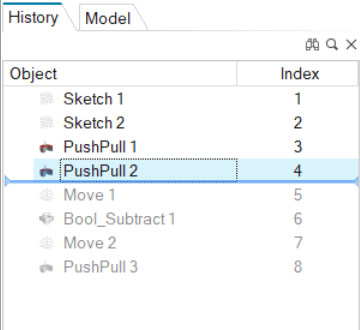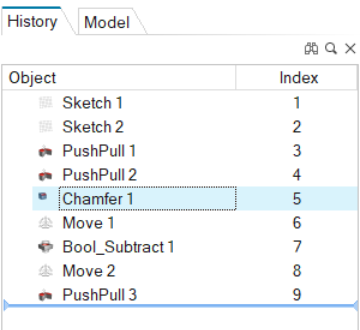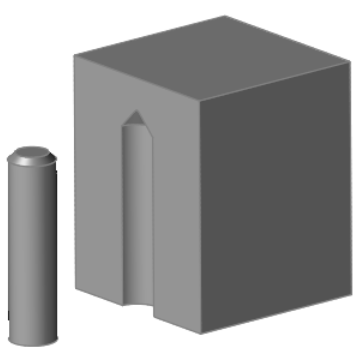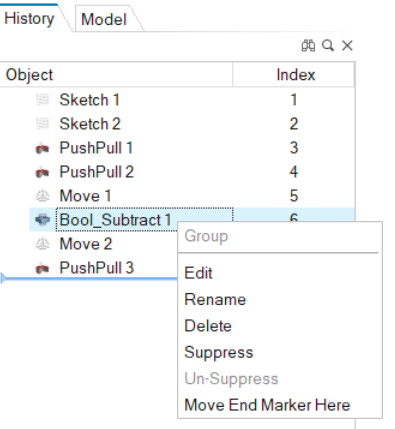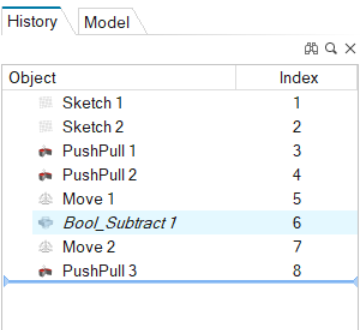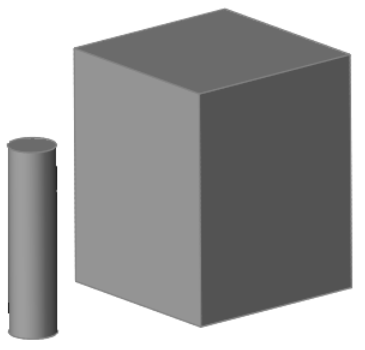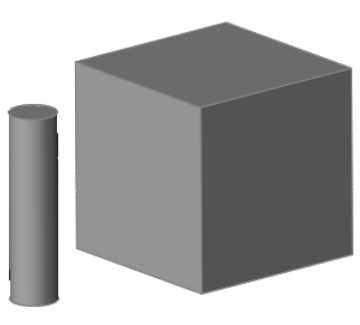컨스트럭션 이력
모델의 컨스트럭션 이력을 보고 편집합니다.
모델에서 지오메트리를 생성, 수정, 이동 또는 삭제하거나 모델 브라우저에서 파트를 그룹화하면 Inspire는 모델의 컨스트럭션 이력에 작업을 기록합니다.
내역 브라우저
내역 브라우저를 사용하여 추가 모델을 만들지 않고도 모델 디자인의 변형을 탐색할 수 있습니다.
기존 피처를 편집하여 매개변수를 변경하거나, 모델을 컨스트럭션의 이전 지점으로 롤백하고, 새 피처를 삽입하고ㅡ 롤포워드하여 최종 모델에 변경 사항이 미치는 영향을 확인할 수 있습니다.
히스토리 브라우저에서 편집 가능한 엔티티를 컨스트럭션 피쳐(CF)라고 합니다.
컨스트럭션 피처는 위에서 아래로 순차적으로 나타납니다.
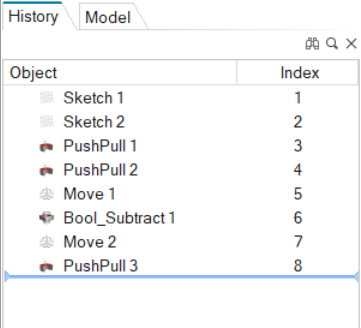 |
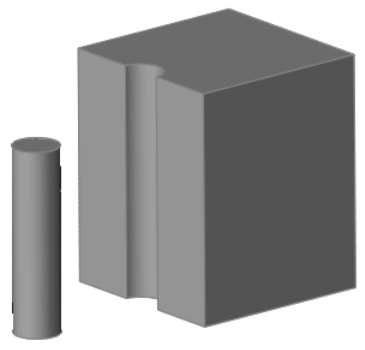 |
롤백 및 롤포워드
모델 컨스트럭션 이력의 이전 지점에 새 컨스트럭션 피처를 추가합니다.
- 컨스트럭션 피처 옆에 있는 경고 아이콘
 은 Inspire가 컨스트럭션 피처를 부분적으로만 계산했음을 나타냅니다.
은 Inspire가 컨스트럭션 피처를 부분적으로만 계산했음을 나타냅니다. - 컨스트럭션 피처 옆의 오류 아이콘
 은 계산 실패를 나타냅니다.
은 계산 실패를 나타냅니다.
모델에 계산 실패나 경고가 없는 것이 가장 좋습니다.
컨텍스트 메뉴 옵션
내역 브라우저 오른쪽 클릭 컨텍스트 메뉴에는 컨스트럭션 이력을 편집하기 위한 다음 옵션이 있습니다.
삭제 vs 내역 없이 삭제
컨스트럭션 피처 삭제와 내역 없이 삭제의 차이점을 알아보십시오.
모델 브라우저 및 모델링 창에서 일부 엔터티의 컨텍스트 메뉴에는 "삭제" 및 "내역 없이 삭제" 옵션이 포함됩니다.
-
삭제는 모델에서 파트를 제거하고 모델의 컨스트럭션 이력에 삭제를 기록합니다.
- 내역 없이 삭제는 모델의 컨스트럭션 이력에 이벤트를 기록하지 않고 모델에서 파트를 제거합니다.
"내역 없이 삭제"는 종속성이 없는 파트 또는 조합에만 사용할 수 있습니다.
"내역 없이 삭제"를 사용한 후 엔터티를 복구하는 유일한 방법은 실행 취소하는 것입니다. (실행 취소하려면 를 선택하거나 키보드에서 Ctrl+Z를 누릅니다.)
내역 브라우저에서 컨스트럭션 피처를 삭제하면 모델의 컨스트럭션 이력에서 해당 컨스트럭션 피처가 제거됩니다. 내역 브라우저에서 삭제 컨스트럭션 피처를 삭제하면 삭제된 엔터티가 모델 브라우저 및 모델링 창에서 복원됩니다.
파트 삭제 컨스트럭션 피처에 대해 "내역 제거" 옵션을 선택하면 모델 브라우저에서 "내역 없이 삭제" 옵션으로 엔티티를 삭제한 것과 같은 효과가 나타납니다.
레거시 파일 및 컨스트럭션 이력
Inspire 버전 2021 이하 버전에서 생성된 레거시 .stmod 파일에는 컨스트럭션 이력이 없습니다.
레거시 Inspire stmod 파일을 열면 히스토리 브라우저에 StmodImport라는 이름의 컨스트럭션 피처가 표시되며 이는 CAD 가져오기와 동일한 방식으로 작동합니다. 이 컨스트럭션 피처를 롤백, 롤포워드, 억제 및 삭제할 수 있으며 모델은 모든 경계 조건 및 결과를 유지합니다.
컨스트럭션 이력을 제공하지 않는 이전 버전의 Inspire에서는 모델 브라우저에 별도의 스케치 엔터티가 없었습니다. 스케치는 파트의 표면에 있는 것으로 간주되었으며, 두 번 클릭하여 스케치 편집 모드로 전환하여 편집할 수 있었습니다. 버전 2021에 컨스트럭션 이력이 도입되면서 이 작동이 변경되었습니다. 이제 스케치 엔터티가 모델 브라우저에 별도로 표시되고 내역 브라우저를 사용하여 편집됩니다.
PolyNURBS가 포함된 레거시 stmod 파일을 가져오면 히스토리 브라우저에 StmodImport라는 이름의 컨스트럭션 피처가 표시되고 그 뒤에 PolyNURBS라는 이름의 컨스트럭션 피처가 표시됩니다. Inspire 2021.1에서는 컨스트럭션 피처당 하나의 PolyNURBS 파트만 생성할 수 있으므로 여러 PolyNURBS 파트가 나열될 수 있습니다. 예를 들어, 레거시 stmod 파일에 3개의 PolyNURBS 파트가 포함되어 있는 경우 타임라인에 다음 컨스트럭션 피처가 표시됩니다.
- StmodImport 1
- PolyNURBS 1
- PolyNURBS 2
- PolyNURBS 3